In der Nutzung von Microsoft Visio ist es entscheidend, die grundlegenden Begriffe zu verstehen, um effektiv mit der Software arbeiten zu können. Damit du dich von Anfang an in der Anwendung zurechtfindest, gehe ich hier auf die wichtigsten Elemente und Funktionen ein, die dir den Einstieg erleichtern werden.
Wichtigste Erkenntnisse
- Schablonen und Shapes: Dies sind die grundlegenden Elemente, mit denen du in Visio arbeitest.
- Menüleiste und Statusleiste: Diese Bereiche helfen dir, deine Projekte zu organisieren und den Überblick zu behalten.
- Arbeitsbereich und Zeichenblätter: Du kannst mehrere Arbeitsblätter verwalten, um deine Projekte effektiv umzusetzen.
Benutzeroberfläche kennenlernen
Um effizient arbeiten zu können, beginne damit, die Benutzeroberfläche von Microsoft Visio gründlich zu erforschen. In der oberen linken Ecke findest du verschiedene Aktionen, die essentielle Tools umfassen. Dort kannst du deine Projekte sichern, Aktionen wiederholen oder auch rückgängig machen. Dies ist besonders nützlich, wenn du Fehler machst und einen Arbeitsschritt wiederherstellen musst.
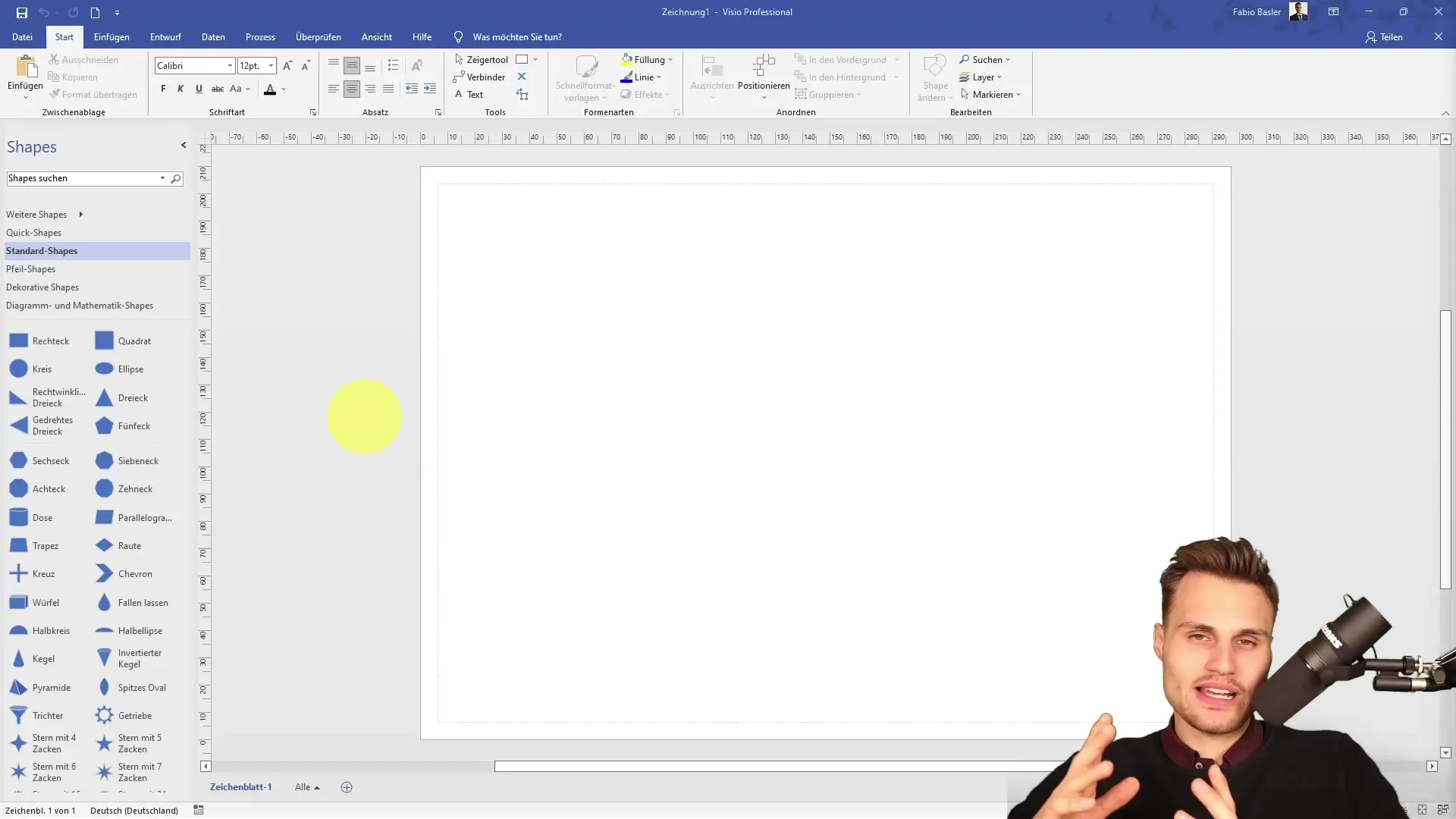
Die obere Leiste zeigt zudem den aktuellen Projektnamen, den du beliebig ändern kannst. Hier siehst du auch, ob du mit deinem Office-Konto angemeldet bist, was für den Zugriff auf gespeicherte Dokumente wichtig ist.
Ein weiteres wichtiges Element in deiner Umgebung ist die Freigabeoption, mit der du deine Zeichnung mit anderen Nutzern teilen kannst. Diese Funktion findest du unter dem Reiter „Datei“.
Registerkarten und Menüleisten verstehen
Die menüarten in Visio sind sehr ähnlich zu den verschiedenen Menüs, die du auch in anderen Office-Anwendungen finden wirst. Du hast Zugriff auf Registerkarten wie "Start", "Einfügen", "Entwurf", "Daten", "Überprüfen", "Ansicht" und "Hilfe".
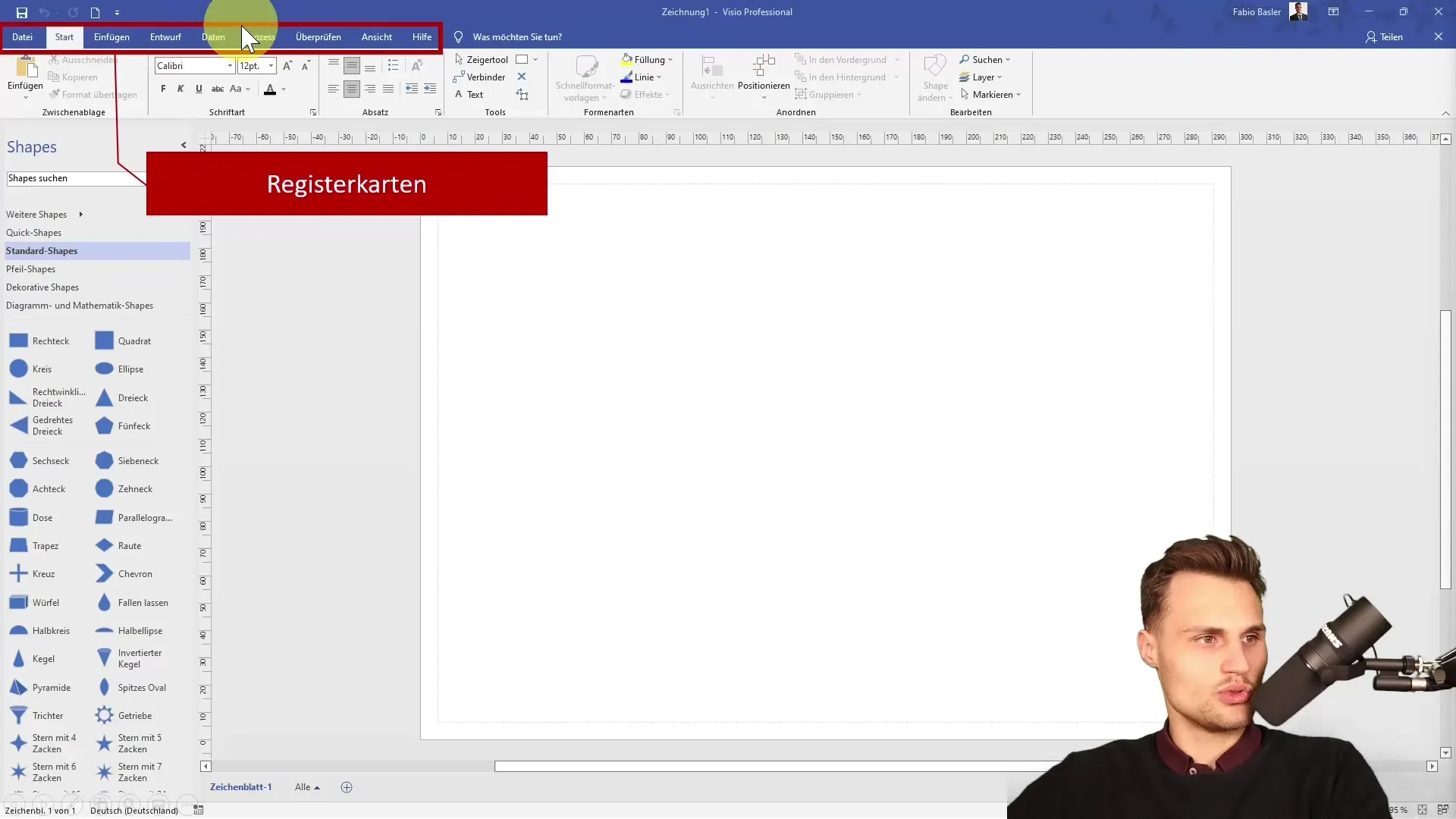
Wichtig ist es, diese Registerkarten zu konfigurieren und benutzerdefinierte Registerkarten zu erstellen, um deine Arbeitsabläufe zu optimieren. Du kannst diese Menüleiste sogar kleiner oder größer machen, je nachdem, wie viel Platz du benötigst.
Wenn du eine Aktion in den Registerkarten nicht sofort findest, kannst du auch die Suchfunktion nutzen. Diese erleichtert es, gezielt Befehle zu finden, die du benötigst.
Arbeitsbereich und Zeichenblätter nutzen
Der Arbeitsbereich von Visio, auch Zeichenbereich genannt, ist der Ort, an dem du deine Designs umsetzt. Auf der linken Seite findest du die Schablonen, die verschiedene Shapes enthalten, die du in deinen Zeichnungen verwenden kannst.
Shapes sind die Zeichenobjekte, die du in deinen Projekten nutzt. Sie stammen aus vordefinierten Schablonen wie Standard-, Pfeil- oder Dekorative-Shapes.
Auf der unteren Seite der Benutzeroberfläche siehst du verschiedene Zeichenblätter, die du ähnlich wie in Excel organisieren und benennen kannst.
Farben, Muster und andere Designelemente kannst du anpassen, um deine Zeichnungen attraktiver und verständlicher zu gestalten. Zudem kannst du den Zoombereich nutzen, um näher an die Details deiner Zeichnung heranzuzoomen oder weiter herauszuzoomen.
Statusleiste und Makro-Funktionen
Schließlich spielt die Statusleiste eine wichtige Rolle in Visio. Hier erhältst du Informationen über den aktuellen Status deiner Arbeit, wie beispielsweise, auf welchem Zeichenblatt du dich befindest und wie viele Shapes du bereits verwendet hast.
Das Makrosymbol in der Statusleiste ermöglicht es dir, häufig durchgeführte Aktionen aufzuzeichnen und wiederholt auszuführen, was besonders praktisch ist, wenn du dieselben Schritte mehrmals durchführen musst.
Zusammenfassung
Die grundlegenden Elemente und Funktionen von Microsoft Visio bieten dir die notwendigen Werkzeuge, um deine Projekte erfolgreich zu gestalten. Wenn du die Benutzeroberfläche, die verschiedenen Shapes und Schablonen sowie die Effektivität von Menüs und Funktionen verstehst, wird dir die Anwendung zur wertvollen Unterstützung in deiner alltäglichen Arbeit.
Häufig gestellte Fragen
Wie kann ich ein Projekt in Visio sichern?Du kannst dein Projekt über den entsprechenden Klickbutton in der oberen linken Ecke sichern.
Was sind Shapes in Visio?Shapes sind Zeichenobjekte, die du in deinen Zeichnungen verwendest und in verschiedenen Schablonen findest.
Wie kann ich meine Zeichnung teilen?Die Freigabeoption findest du unter dem Reiter „Datei“.
Wie kann ich die Menüleiste anpassen?Du kannst die Größe der Menüleiste anpassen und benutzerdefinierte Registerkarten hinzufügen.
Wie nutze ich Makros in Visio?Du kannst Makros über das entsprechende Symbol in der Statusleiste aufzeichnen und verwenden.


